Heim >System-Tutorial >Windows-Serie >Vorgang zum Löschen eines Benutzerkontos im Win10-System
Vorgang zum Löschen eines Benutzerkontos im Win10-System
- PHPznach vorne
- 2024-03-27 22:11:071299Durchsuche
Der PHP-Editor Xigua führt Sie ausführlich in den Vorgang zum Löschen von Benutzerkonten im Win10-System ein. Klicken Sie zunächst auf das „Startmenü“, wählen Sie „Einstellungen“ und gehen Sie zur Option „Konto“. Klicken Sie dann auf „Familie und andere Benutzer“, wählen Sie das Konto aus, das Sie löschen möchten, und klicken Sie auf „Löschen“. Als nächstes werden Sie vom System aufgefordert, den Löschvorgang zu bestätigen. Klicken Sie auf „Konto und Daten löschen“, um den Vorgang abzuschließen. Dieser Vorgang ist einfach und leicht zu verstehen und ich hoffe, dass er Ihnen dabei helfen kann, unnötige Benutzerkonten in Ihrem Win10-System erfolgreich zu löschen.
1. Öffnen Sie die Systemsteuerung, und klicken Sie dann auf „Benutzertyp ändern“, wie im Bild gezeigt:
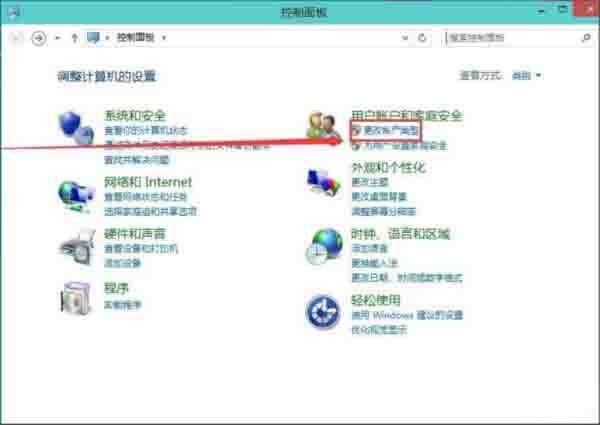 . Klicken Sie dann auf Konto löschen;
. Klicken Sie dann auf Konto löschen;
5. Bestätigen Sie, dass das Konto gelöscht werden soll. Wenn der Benutzer über viele Konfigurationsdateien verfügt, dauert es lange, bis er auf „Löschen“ klickt:
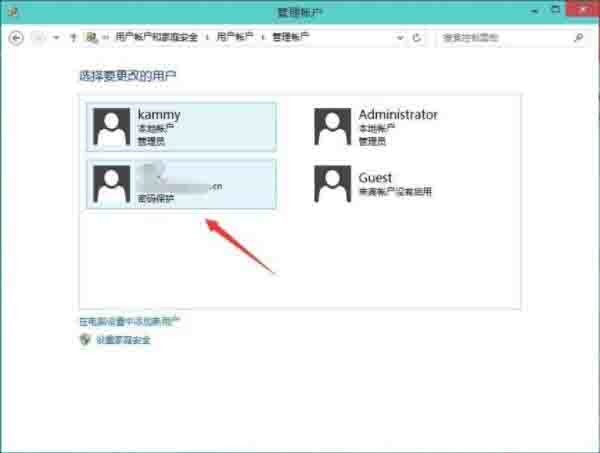
6. Der Löschvorgang ist erfolgreich und das Netzwerk Der Benutzer ist gerade nicht in der Kontoliste. Wie im Bild gezeigt:
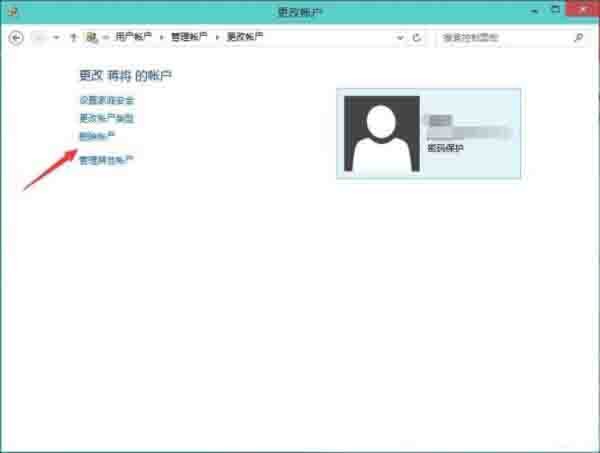
Das obige ist der detaillierte Inhalt vonVorgang zum Löschen eines Benutzerkontos im Win10-System. Für weitere Informationen folgen Sie bitte anderen verwandten Artikeln auf der PHP chinesischen Website!
In Verbindung stehende Artikel
Mehr sehen- Win10-System IPv6 hat keine Netzwerkzugriffsrechte
- So verbinden Sie einen Laptop über ein Win10-System mit dem Internet
- Was soll ich tun, wenn sich das Netzwerksymbol in Windows 10 in einen Globus verwandelt?
- So setzen Sie das Netzwerk in Win10 zurück
- So aktivieren Sie die Telnet-Funktion im Win10-System

